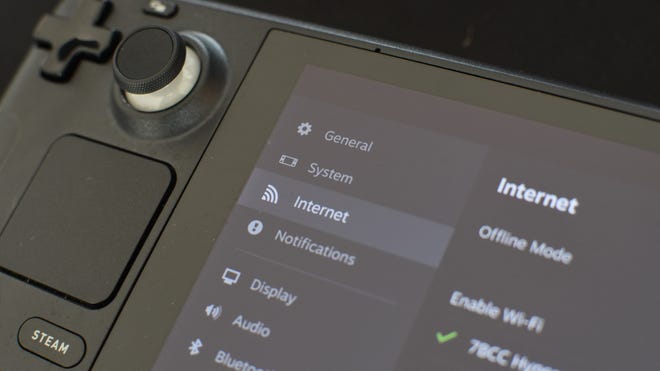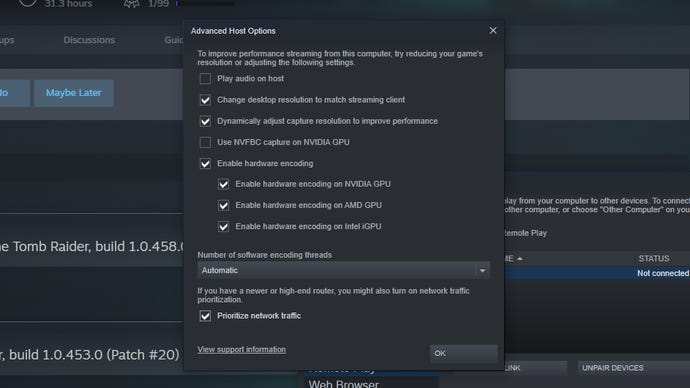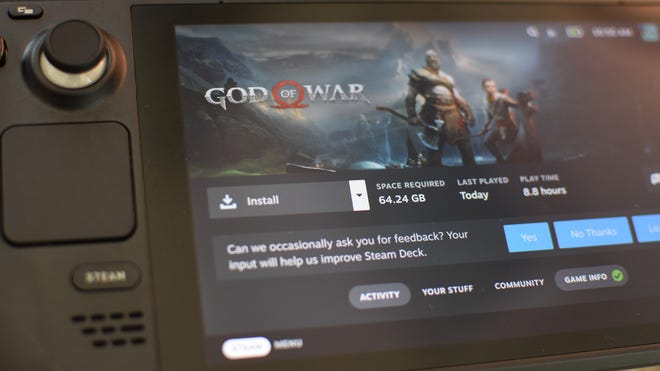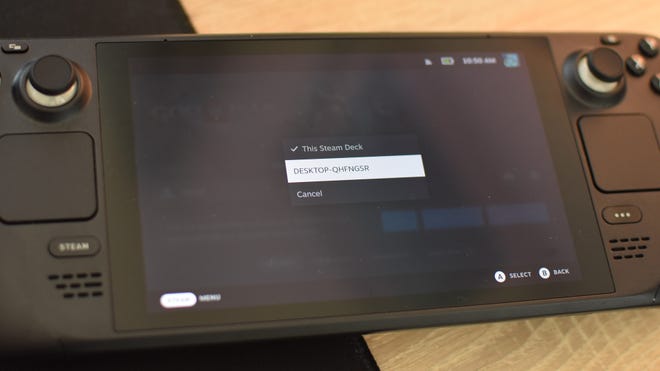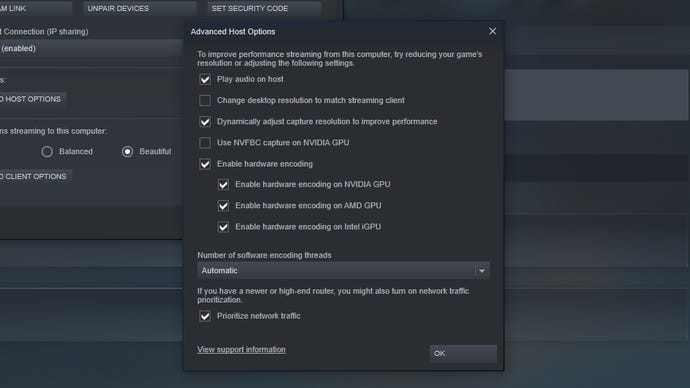Hoe stoom op afstand te gebruiken op het stoomdek | Rock Paper Shotgun, Remote Play: Hoe games te streamen van je pc naar het Steam Deck | Pcmag
Remote Play: hoe je games van je pc naar het stoomdek kunt streamen
In elk geval neemt het opzetten van het stoomdek als controller slechts enkele instellingen aan tweaks, gericht op het krijgen van uw games om uw desktop -audio te gebruiken en opnieuw te controleren.
Hoe stoom op afstand te gebruiken op het stoomdek
Op voorwaarde dat het Steam Deck niet uw enige enige games -pc is, kunt u het een nog flexibeler handheld maken door Steam Remote Play te gebruiken. Zodra je hebt geleerd hoe je het kunt instellen – met behulp van deze gids, hoop ik – je kunt een externe play stream elk spel uit je stoombibliotheek rechtstreeks naar je stoomdek hebben. Ja, je hebt een snelle internetverbinding nodig voor de hoogste beeldkwaliteit en de laagste hoeveelheid invoervertraging, maar externe play kan zowel compatibiliteitsproblemen met stoomdecks omzeilen en je games uitvoeren met potentieel veel hogere prestaties dan wat de eigen hardware van het dek kan beheren.
Stap 2: Voordat u rechtstreeks in een spel springt, zijn er een paar instellingen die u kunt optimaliseren. Op uw hostapparaat – uw hoofd -pc, met andere woorden – openen de instellingen van Steam, open het tabblad Remote Play en klik op “Geavanceerde hostopties”. De meeste standaardinstellingen zijn prima, maar ik raad aan om te controleren “Wijzig desktopresolutie om te matchen met streaming -client”, dus uw pc verspilt geen stroom door games uit te voeren met een resolutie boven de 1280×800 van het dekdisplay. Het controleren van “prioriteiten netwerkverkeer” kan ook helpen bij de streamkwaliteit op langzamere (of drukke) internetverbindingen. Met die instellingen op zijn plaats, druk op “OK”.
U kunt ook instellingen wijzigingen aanbrengen op het stoomdek zelf. Scrol in zijn eigen Steam Settings -menu naar het gedeelte Remote Play, scrol vervolgens naar beneden en schakel geavanceerde clientopties in. Kies een van de drie streamkwaliteitsopties, met “snel” met de beste prestaties, maar de laagste kwaliteit en “mooi” er scherper uitziend, maar een veel snellere verbinding nodig hebben om soepel te verlopen. De middelste optie, “uitgebalanceerd”, moet standaard worden geselecteerd.
Stap 3: Met het huishouden gedaan, is het tijd om te spelen. Navigeer op je stoomdek naar het spel dat je in je bibliotheek wilt spelen. Zie de kleine pijl naar beneden om naast de installatieknop te gaan? Selecteer het om een lijst met beschikbare apparaten aan te brengen, die zowel het dek als uw pc moeten bevatten.
Stap 4: Selecteer uw pc in de lijst en u keert onmiddellijk terug naar de bibliotheekpagina van de game. De installatie -knop zegt nu in plaats daarvan “Stream”, dus selecteer deze, selecteer “OK” op het volgende scherm.
Stap 5: Je pc zal de Big Picture -modus van Steam invoeren en de game starten, die tegelijkertijd naar je stoomdek streamt. Gefeliciteerd – je gebruikt nu op afstand, dus leun achterover en speel. Van een afstand.
Hoe het stoomdek als pc -controller te gebruiken met behulp van externe play
Een ander leuk ding over externe play is dat het de stoomdek -intro een controller kan maken voor uw hoofd -pc; Handig voor games die niet zo goed zitten met een muis en toetsenbord. Ja, het is groter en zwaarder dan de gebruikelijke Xbox- en PlayStation -controllers, en de levensduur van de batterij zal niet zo goed zijn, maar ze hebben niet de haptische trackpads van het stoomdek. Ook, wie weet, hebben sommige mensen misschien hun hele randbudget besteed aan … nou ja, een stoomdek, mogelijk mogelijk.
In elk geval neemt het opzetten van het stoomdek als controller slechts enkele instellingen aan tweaks, gericht op het krijgen van uw games om uw desktop -audio te gebruiken en opnieuw te controleren.
Stap 1: Ga op uw pc terug naar de geavanceerde hostopties van de externe play -instellingen op uw pc. Controleer “Play Audio on Host” en schakel “Wijzig desktopresolutie wijzigen om te matchen met streaming client” en klik vervolgens op “OK”.
Stap 2: Terug op het stoomdek, demp het luidsprekervolume en begin met het streamen van een spel alsof je het op afstand gaat spelen. U kunt vervolgens het scherm van het dek negeren terwijl u de bedieningselementen gebruikt om op uw hoofdmonitor te spelen, met de eigen luidsprekers of headset van uw pc. Het is iets van een bodge vergeleken met bijvoorbeeld het verbinden van een PS5 dualsense -controller, maar het werkt.
Rock Paper Shotgun is de thuisbasis van pc -gaming
Log in en doe mee op onze reis om vreemde en boeiende pc -games te ontdekken.
Log in met Google aanmelden met Facebook -aanmelding met Twitter -aanmelding met Reddit
Onderwerpen in dit artikel
Volg onderwerpen en we zullen u e -mailen wanneer we iets nieuws over hen publiceren. Beheer uw meldingsinstellingen.
- Hardware volgt
- Hoe te volgen
- Stoom volgen
- Stoomdek volgen
- Steam Remote Play Volg
- Steamos volgen
Volg alle onderwerpen, zie nog 1
Gefeliciteerd met je eerste volg!
We sturen u een e -mail wanneer wij (of een van onze zustersites) een artikel over dit onderwerp publiceren.
Abonneer u op de Rock Paper Shotgun Daily Newsbrief
Krijg de grootste pc -gamingverhalen van elke dag die rechtstreeks op uw inbox worden geleverd.
James had eerder onder de RPS -boomhut rondhangen als freelancer, voordat hij werd verteld om de dennenappels te laten vallen en omhoog te klimmen om hardware -editor te worden. Hij heeft meer dan tien jaar ervaring in het testen/schrijven over technologie en games, iets dat je waarschijnlijk aan zijn haarlijn kunt vertellen.
We hebben gesproken en we denken dat je kleding moet dragen
Totaal toeval, maar we verkopen wat kleding
Rock Paper Shotgun is eigendom van Gamer Network Limited, een Reedpop -bedrijf en dochteronderneming van Reed Exhibitions Limited.
© 2023 Gamer Network Limited, Gateway House, 28 The Quadrant, Richmond, Surrey, TW9 1dn, Verenigd Koninkrijk, geregistreerd onder bedrijfsnummer 03882481.
Alle rechten voorbehouden. Geen enkel deel van deze website of de inhoud ervan mag worden gereproduceerd zonder toestemming van de auteursrechteigenaar.
Remote Play: hoe je games van je pc naar het stoomdek kunt streamen
Gebruik de externe speelfunctie van Steam om van uw krachtige rig te veranderen in een handheld gamingconsole.
https: // www.pcmag.Com/How-to/Remote-Play-How-to-STREAM-GAMES-van-Your-PC-to-the-Steam-Deck
(Credit: Mr. Mikla / shutterstock)
Het stoomdek is een uitstekend apparaat voor het spelen van pc -games weg van uw werkelijke pc. Het is niet de meest draagbare handheld op de markt (vanwege de grootte), maar het verbindt naadloos met uw stoomprofiel en stelt u in staat om games lokaal te downloaden.
Soms wilt u echter games rechtstreeks vanaf uw pc streamen, waardoor veel van het dek van de vergelijking uit de vergelijking wordt gehaald. Gelukkig is dit gemakkelijk in te stellen. Het enige dat u nodig heeft, is een stabiele internetverbinding en u kunt beginnen met streamen.
Waarom games naar je stoomdek streamen?
(Credit: Carli Velocci)
Met de lancering van het Steam Deck hebben spelers nu een draagbare gaming -oplossing voor pc -games. Toch kunt u op de externe speelfunctie van Steam games van uw computer naar uw deck streamen op dezelfde manier als Steam Link dat u games op uw telefoon kunt spelen. Maar waarom zou je ooit games naar een console moeten streamen als je gewoon lokaal kunt spelen??
Als u een krachtige pc bezit, kunt u op afstand worden afgespeeld om de verwerkingskracht van uw rig te benutten. Een spel dat naar het stoomdek streamt, zal de specificaties van je pc gebruiken in plaats van de beperktere hardware van de handheld. Dus, afhankelijk van het spel, krijg je misschien een robuustere ervaring. Dit kan vooral nuttig zijn voor de meer veeleisende AAA -games in uw bibliotheek.
Games moeten compatibel zijn met het stoomdek voordat je ze kunt spelen. Valve heeft veel games geverifieerd om ervoor te zorgen dat ze correct lopen. Op afstand kan echter ook je ervaring helpen met kleinere Indië die niet zijn geoptimaliseerd voor het dek, omdat de game technisch gezien op je pc zal draaien.
Streaming kan ook lokale opslag omzeilen, waardoor u op schijfruimte kunt besparen. Het maakt niet uit op welk stoomdek je hebt-het hoogste model wordt geleverd met 512 GB-het kan snel volkomen. U kunt opslag altijd uitbreiden met een microSD -kaart, maar het gebruik van externe play is een eenvoudig alternatief.
Met afstandsspel kunt u zelfs het stoomdek als controller gebruiken. Ga voor uw pc zitten terwijl het externe play actief is en schakel de audio uit die door het stoomdek komt. Dit geeft je een ietwat omslachtige maar uitstekende controller.
Welke games werken met externe play?
Als je een game op Steam hebt gekocht en deze beschikbaar is in je bibliotheek, kun je deze uitvoeren via externe play. Hoe goed je Steam Games echter hangt, hangt af van hoe goed ze zijn geoptimaliseerd voor de functie.
Je kunt dit eenvoudig controleren door op de winkelpagina van de game te kijken en te zien of het op afstand speelmogelijkheden aan de rechterkant heeft (hoewel je dit niet op het stoomdek kunt zien). Steam heeft ook een pagina voor externe play-capable games. Als een spel is geverifieerd in het dek, zal het waarschijnlijk ook goed lopen door externe play.
Voor alle games die zijn gedownload van andere winkelpuien, kan externe play werkbaar zijn. Deze games vereisen echter veel meer opstelling.
Hoe games te streamen naar Steam Deck
(Credit: Carli Velocci)
Als je eenmaal een spel hebt gekozen om te spelen, is het gemakkelijk om alles in gebruik te nemen. Voor de beste ervaring kunt u ook een kleine tweak maken. Open de Steam -client op uw pc en selecteer Instellingen> Remote Play> Geavanceerde hostopties. Rekening Wijzig de desktopresolutie om overeen te komen met streaming -client Om uw pc te helpen minder vermogen te gebruiken door automatisch de maximale resolutie van het stoomdeck te matchen. Sla dan OK.